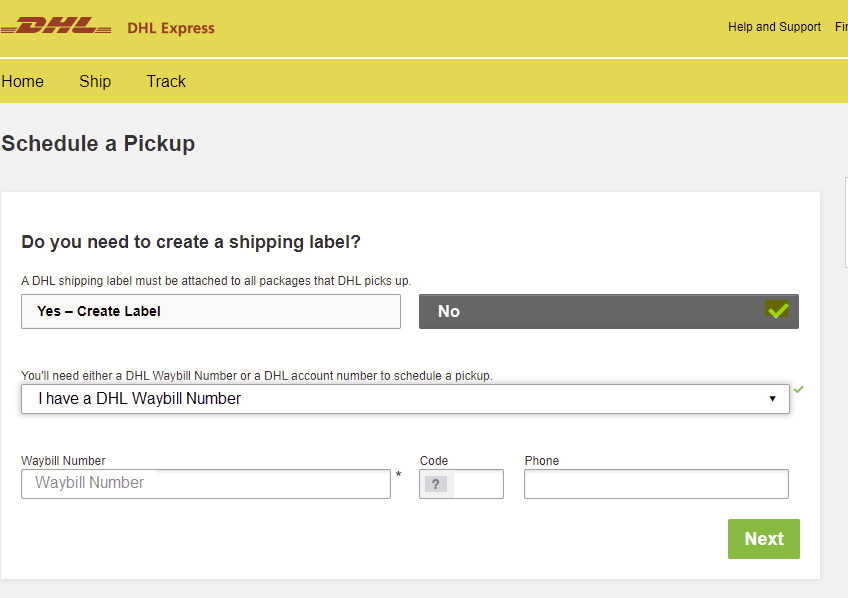Tutoriel : Retourner un appareil Azure Data Box
Ce tutoriel explique comment retourner Azure Data Box et comment les données sont effacées une fois que l’appareil est réceptionné au centre de données Azure.
Ce didacticiel fournit des informations sur les sujets suivants :
- Prérequis
- Préparer l’expédition
- Expédier la Data Box à Microsoft
- Effacer les données de la Data Box
Prérequis
Avant de commencer, vérifiez les points suivants :
- Vous avez suivi le Tutoriel : Copier des données à partir d’Azure Data Box.
- Les tâches de copie sont terminées. La préparation de l’expédition ne peut pas s’effectuer si les tâches de copie sont en cours d’exécution.
Préparer l’expédition
La dernière étape consiste à préparer l’appareil pour l’expédition. Pour cela, tous les partages de l’appareil sont mis hors connexion. Une fois que ce processus aura débuté, vous ne pourrez plus accéder aux partages. Vous pouvez également choisir de nettoyer l’appareil et d’effacer définitivement les données locales qu’il contient. Une fois l’étape terminée, votre écran E-ink affiche l’étiquette d’expédition de retour.
Important
- Vous pouvez choisir de nettoyer l’appareil et d’effacer définitivement les données de l’appareil au cours de cette étape. Les données de votre compte Stockage Azure ne sont pas supprimées et génèrent des frais. Avant de supprimer ces données, nous vous recommandons de vérifier que la copie des données sur un serveur de données local est terminée.
Accédez à Préparer l’expédition et sélectionnez Démarrer la préparation.
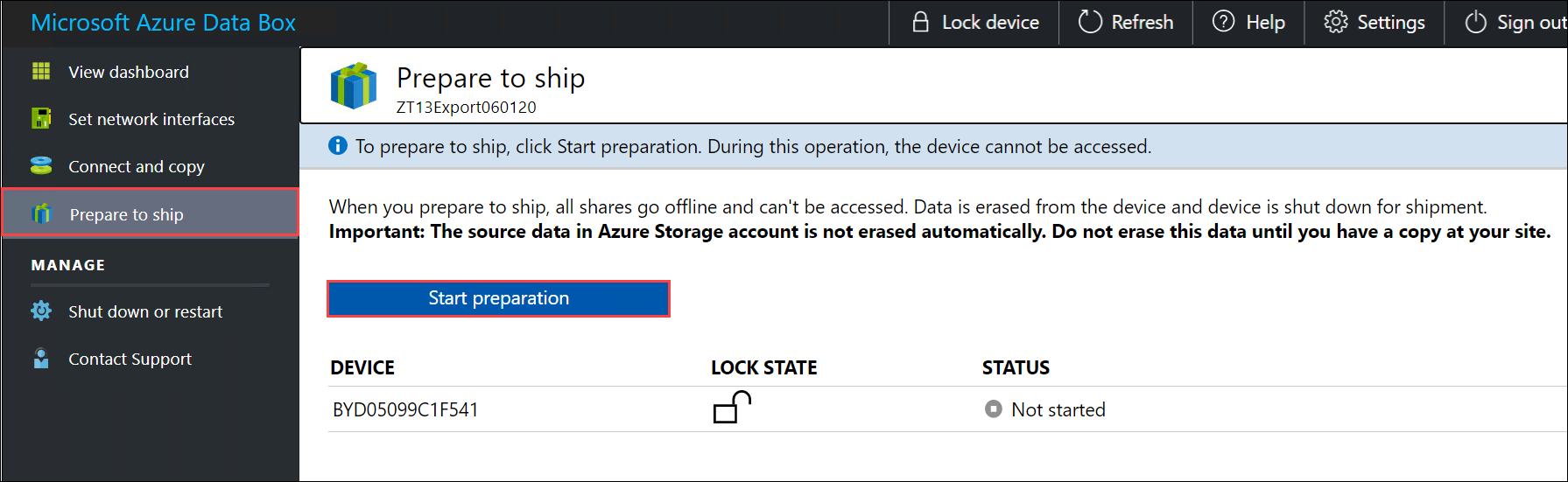
La préparation à l’expédition démarre et les partages de l’appareil sont mis hors ligne. Par défaut, l’appareil est nettoyé et Data Box efface les données de ses disques.
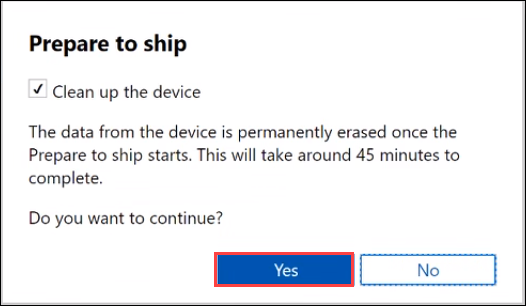
Vous pouvez refuser la procédure de nettoyage en décochant la zone de liste modifiable. Dans ce cas, les données de l’appareil seront effacées plus tard au centre de données.
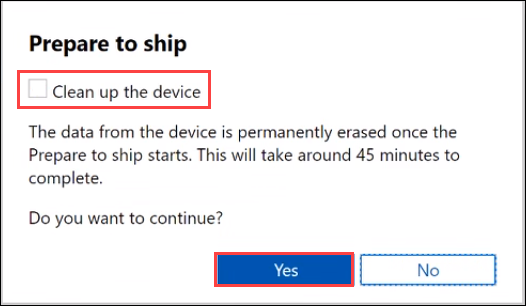
Une fois la procédure Préparer l’expédition lancée, une notification de progression apparaît avec une barre de progression.
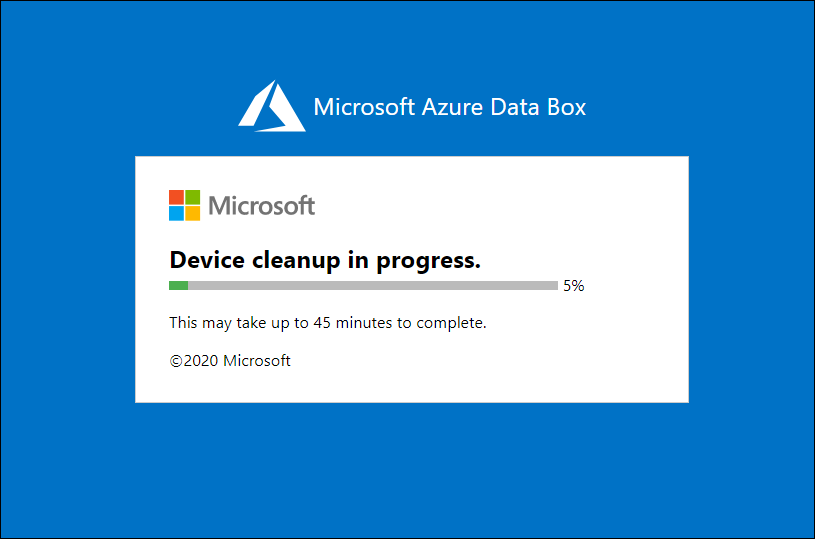
Au terme de la préparation de l’expédition et du nettoyage de l’appareil (si cette option est sélectionnée), l’écran E-ink de votre appareil affiche l’étiquette d’expédition de retour.
Vous trouvez également un numéro de référence de complétion qui peut servir à plusieurs choses en fonction de la région ou du pays dans lequel vous vous trouvez. Vous pouvez aussi consulter les instructions de retour. Celles-ci varient selon que l’expédition est gérée par Microsoft ou par vous-même.
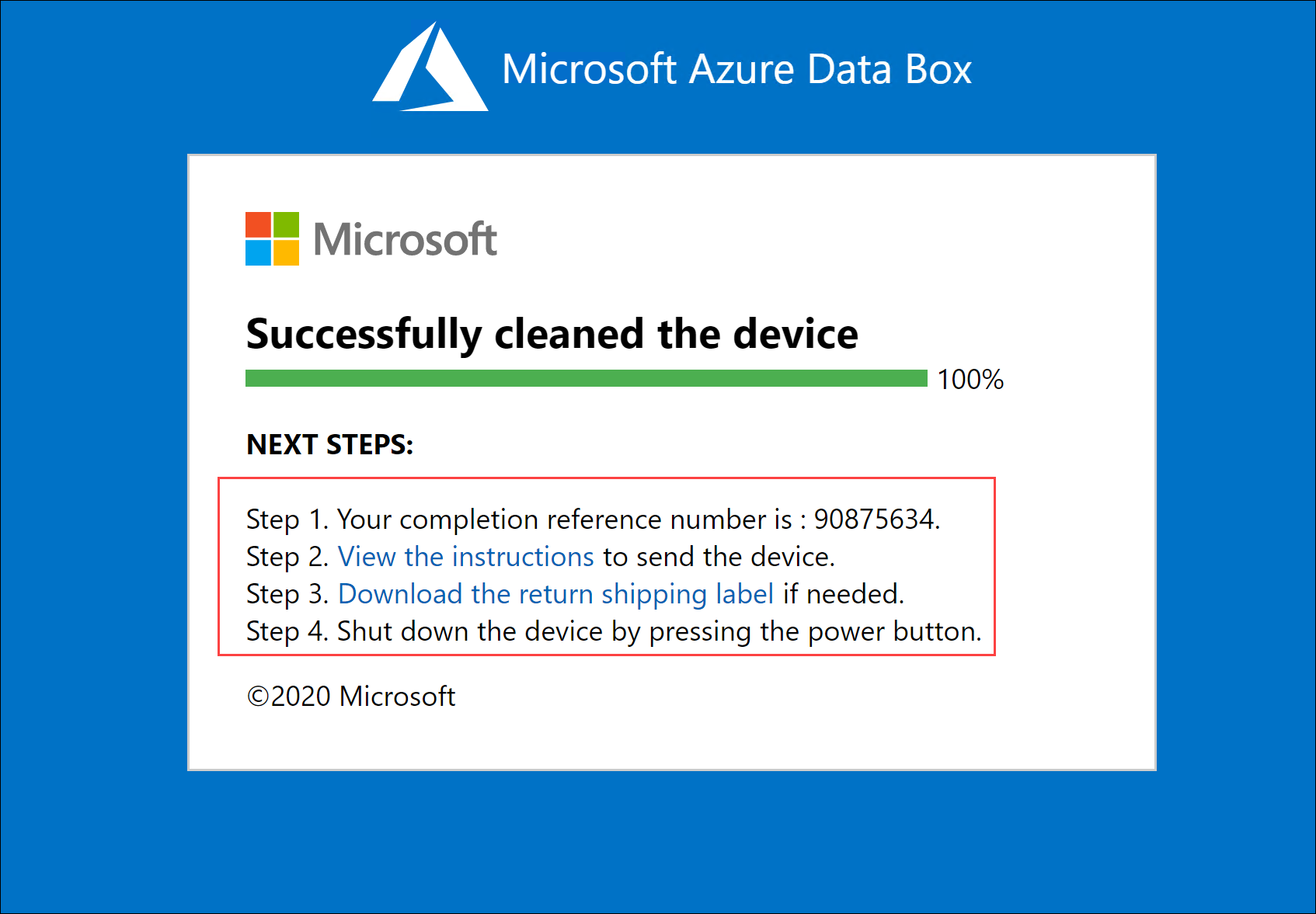
Arrêtez l’appareil. Localisez le bouton d’alimentation sur le panneau de commande avant de l’appareil. Désactivez l’appareil.
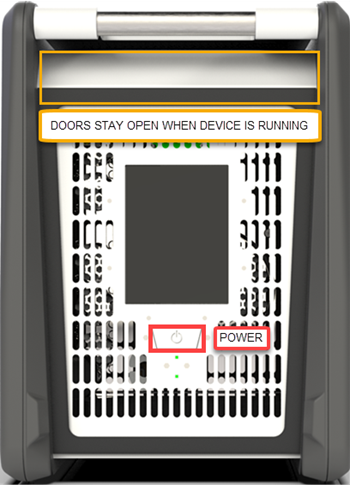
Débranchez les câbles. L’étape suivante consiste à expédier l’appareil à Microsoft.
Les étapes suivantes sont déterminées par l’endroit où vous retournez l’appareil.
Renvoyer la Data Box
En fonction de la région où vous expédiez l’appareil, la procédure est différente. Dans de nombreux pays ou régions, vous pouvez utiliser l’expédition gérée par Microsoft ou l’expédition autogérée.
Si vous utilisez la livraison gérée par Microsoft, procédez comme suit.
Expédition dans les Amériques
États-Unis et Canada
Effectuez les étapes suivantes si le retour de l’appareil s’effectue aux États-Unis ou au Canada.
Vérifiez que l’appareil est hors tension et que les câbles sont débranchés.
Enroulez le cordon d’alimentation fourni avec la Data Box et fixez-le à l’arrière de l’appareil.
Assurez-vous que l’étiquette d’expédition est affichée sur l’écran E-ink et planifiez l’enlèvement avec votre transporteur. Si l’étiquette est endommagée ou perdue, ou si elle ne s’affiche pas sur l’écran E-ink, contactez le support Microsoft. Si le support technique le suggère, vous pouvez accéder à Vue d’ensemble > Télécharger une étiquette d’expédition dans le portail Azure. Téléchargez l’étiquette d’expédition et collez-la sur l’appareil.
Planifiez une date d’enlèvement avec UPS en cas de renvoi de l’appareil. Pour planifier l’enlèvement :
- Appelez l’UPS local (numéro d’appel gratuit propre à chaque pays/région).
- Lors de l’appel, indiquez le numéro de suivi du retour, qui est indiqué dans l’écran E-ink ou sur l’étiquette de retour imprimée. Si vous n’indiquez pas le numéro de suivi, UPS vous facturera des frais supplémentaires à l’enlèvement.
- Si des problèmes surviennent pendant la planification d’un enlèvement, ou si vous êtes invité à payer des frais supplémentaires, contactez le service des opérations Azure Data Box. Envoyez un e-mail à adbops@microsoft.com.
Au lieu de planifier l’enlèvement, vous pouvez déposer la Data Box dans le point de dépôt le plus proche.
Une fois que la Data Box a été scannée et récupérée par le transporteur, l’état de la commande dans le portail affiche Récupérée. Un ID de suivi s’affiche également.
Si vous utilisez la livraison gérée par Microsoft, procédez comme suit.
Expédition en Europe
Effectuez les étapes suivantes si le retour de l’appareil s’effectue en Europe.
Vérifiez que l’appareil est hors tension et que les câbles sont débranchés.
Enroulez le cordon d’alimentation fourni avec la Data Box et fixez-le à l’arrière de l’appareil.
Assurez-vous que l’étiquette d’expédition est affichée sur l’écran E-ink et planifiez l’enlèvement avec votre transporteur. Si l’étiquette est endommagée ou perdue, ou si elle ne s’affiche pas sur l’écran E-ink, contactez le support Microsoft. Si le support technique le suggère, vous pouvez accéder à Vue d’ensemble > Télécharger une étiquette d’expédition dans le portail Azure. Téléchargez l’étiquette d’expédition et collez-la sur l’appareil.
Si vous effectuez l’expédition vers les centres de données situés en Allemagne ou en Suisse, le centre de données Azure exige un avis préalable concernant tous les retours d’appareil :
Envoyez un e-mail aux opérations Azure Data Box sur adbops@microsoft.com pour recevoir un ID entrant. Envoyez un e-mail à adbops@microsoft.com. Utilisez le modèle suivant.
To: adbops@microsoft.com Subject: Request for Azure Data Box Inbound ID: <orderName> Body: I am ready to return an Azure Data Box and would like to request an Inbound ID for the following order: Order Name: <orderName> Return Tracking Number: <returnTracking#>Notez le numéro d’ID entrant fourni par Azure Data Box Operations, puis collez-le sur l’unité, de manière clairement visible, près de l’étiquette de retour.
Planifiez une date d’enlèvement avec UPS en cas de renvoi de l’appareil. Pour planifier l’enlèvement :
- Appelez l’UPS local (numéro d’appel gratuit propre à chaque pays/région).
- Lors de l’appel, indiquez le numéro de suivi du retour, qui est indiqué dans l’écran E-ink ou sur l’étiquette de retour imprimée. Si vous n’indiquez pas le numéro de suivi, UPS vous facturera des frais supplémentaires à l’enlèvement.
- Si des problèmes surviennent pendant la planification d’un enlèvement, ou si vous êtes invité à payer des frais supplémentaires, contactez le service des opérations Azure Data Box. Envoyez un e-mail à adbops@microsoft.com.
Au lieu de planifier l’enlèvement, vous pouvez déposer la Data Box dans le point de dépôt le plus proche.
Une fois que la Data Box a été scannée et récupérée par le transporteur, l’état de la commande dans le portail affiche Récupérée. Un ID de suivi s’affiche également.
Si vous réexpédiez vers des centres de données situés en Allemagne ou en Suisse, vous pouvez également utiliser l’expédition autogérée.
Si vous utilisez la livraison gérée par Microsoft, procédez comme suit.
Expédition en Asie
Effectuez les étapes suivantes si vous renvoyez l’appareil au Japon.
Conservez la boîte d’origine utilisée pour expédier l’appareil, en cas de retour.
Mettez l’appareil hors tension et débranchez les câbles.
Enroulez le cordon d’alimentation fourni avec l’appareil, et fixez-le à l’arrière de ce dernier.
Écrivez le nom et l’adresse de votre entreprise dans la partie du bordereau de réexpédition réservée à l’expéditeur.
Envoyez un e-mail à Quantium Solutions en utilisant le modèle suivant.
- Si le bordereau de réexpédition de Japon Post Chakubarai était manquant, consignez ce fait que dans cet e-mail. Quantium Solutions demandera à Japan Post d’apporter le bordereau de réexpédition à l’enlèvement.
- Si vous avez plusieurs commandes, envoyez un e-mail pour garantir un enlèvement individuel.
To: azure.qsjp@quantiumsolutions.com Subject: Pickup request for Azure Data Box|Job name: Body: - Japan Post Yu-Pack tracking number (reference number): - Requested pickup date:mmdd (Select a requested time slot from below). a. 08:00-13:00 b. 13:00-15:00 c. 15:00-17:00 d. 17:00-19:00Recevoir un e-mail de confirmation de Quantium Solutions après avoir réservé un enlèvement. L’e-mail de confirmation inclut également des informations sur le bordereau de réexpédition de Chakubarai.
Si nécessaire, vous pouvez contacter le support de Quantium Solutions (en langue japonaise) dont les coordonnées sont les suivantes :
- E-mail :azure.qsjp@quantiumsolutions.com
- Téléphone:+81 3 57 55 01 50
Si vous utilisez la livraison gérée par Microsoft, procédez comme suit.
Expédition en Australie
Australie
Les centres de données Azure de l’Australie ont une notification de sécurité supplémentaire. Toutes les expéditions entrantes doivent avoir une notification préalable. Effectuez les étapes suivantes pour expédier en Australie.
Conservez la boîte d’origine utilisée pour expédier l’appareil, en cas de retour.
Vérifiez que la copie des données sur l’appareil a été effectuée et que la préparation de l’expédition a réussi.
Mettez l’appareil hors tension et débranchez les câbles.
Enroulez le cordon d’alimentation fourni avec l’appareil, et fixez-le à l’arrière de ce dernier.
Prenez rendez-vous en ligne pour un enlèvement en accédant à DHL Express Australia, Planifier un enlèvement.
- Sur le site web DHL, sélectionnez Non pour créer une étiquette d’expédition. Entrez le numéro DHL Waybill généré lors de la fin du processus de préparation de l’expédition.
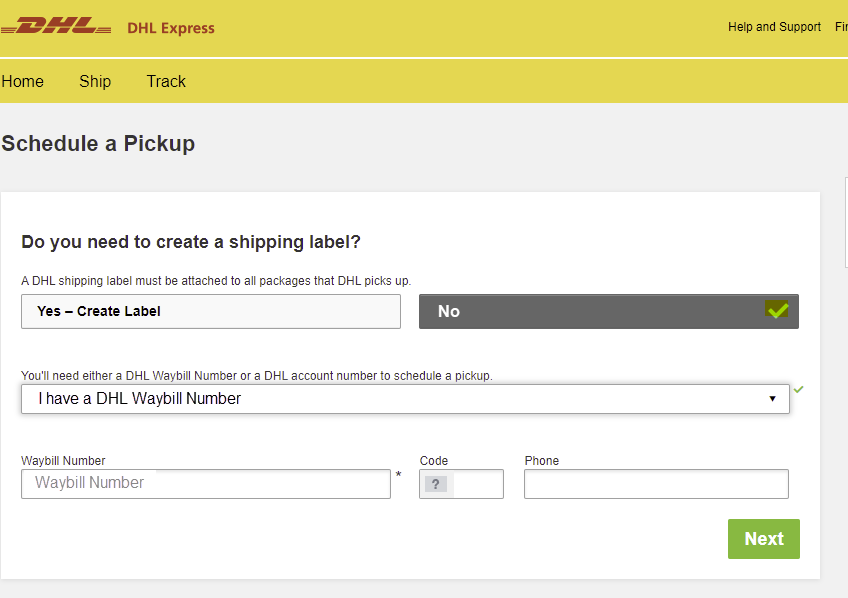
Si vous utilisez la livraison gérée par Microsoft, procédez comme suit.
Expédition en Afrique
Afrique du Sud
Effectuez les étapes suivantes si vous renvoyez l’appareil en Afrique du Sud.
Emballez l’appareil à des fins de réexpédition dans sa boîte d’origine.
Enroulez le cordon d’alimentation fourni avec l’appareil, et fixez-le à l’arrière de ce dernier.
Notez le numéro de suivi (indiqué comme numéro de référence dans la page Préparation de l’expédition de l’interface utilisateur web locale de la Data Box). Ce numéro de suivi est disponible une fois l’étape « Préparation de l’expédition » terminée. Téléchargez l’étiquette d’expédition à partir de cette page, puis collez-la sur le carton d’emballage.
Demandez un code de retour à partir des opérations Azure Data Box. Un code de retour est nécessaire pour renvoyer le package au centre de données. Envoyez un e-mail à adbops@microsoft.com. Notez ce code sur l’étiquette d’expédition, à côté de l’adresse de retour, où il est bien visible.
Prenez rendez-vous avec DHL pour un enlèvement en utilisant l’une des méthodes suivantes :
Prenez rendez-vous en ligne pour un enlèvement en accédant à DHL Express South Africa, Planifier un enlèvement.
Sur le site web DHL, sélectionnez Non pour créer une étiquette d’expédition. Entrez le numéro DHL Waybill généré lors de la fin du processus de préparation de l’expédition.
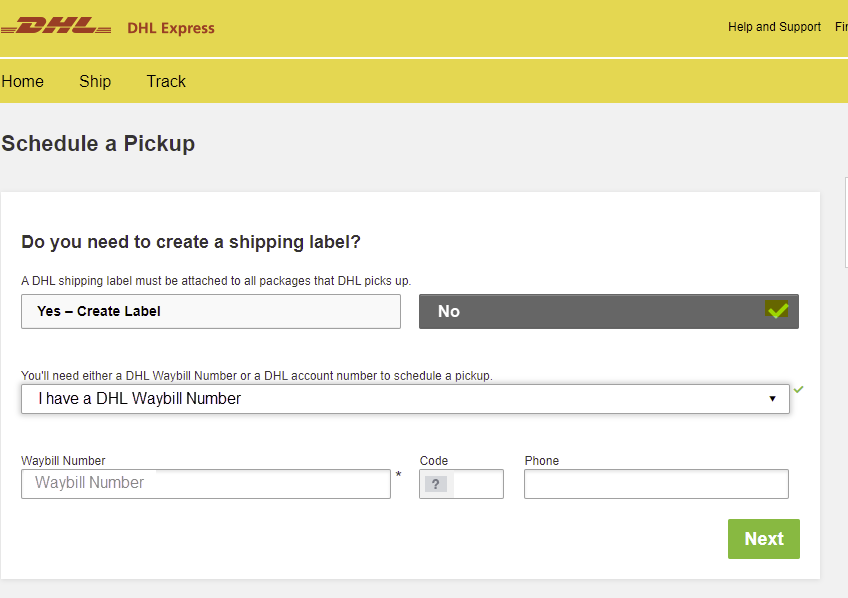
Envoyer un e-mail à l’adresse Priority.Support@dhl.com en utilisant le modèle suivant :
To: Priority.Support@dhl.com Subject: Pickup request for Microsoft Azure Body: Need pick up for the below shipment * DHL tracking number: (reference number/waybill number) * Requested pickup date: yyyy/mm/dd;time:HH MM * Shipper contact: (company name) * Contact person: * Phone number: * Full physical address: * Item to be collected: Azure DtVous pouvez également déposer le colis au point de service DHL le plus proche.
Si vous rencontrez des problèmes, envoyez un e-mail à l’adresse Priority.Support@dhl.com, en détaillant le ou les problèmes et en indiquant le numéro de lettre de transport dans la ligne Objet. Vous pouvez également appeler le +27(0)119213902.
Expédition autogérée
L’expédition autogérée est disponible uniquement dans les régions suivantes :
| Région | Région | Région | Région | Région |
|---|---|---|---|---|
| Gouvernement américain | États-Unis | Royaume-Uni | Europe de l’Ouest | Japon |
| Singapour | Corée du Sud | Inde | Afrique du Sud | Australie |
| Brésil | Norvège |
Si vous avez sélectionné l’expédition autogérée lorsque vous avez créé votre commande, suivez ces instructions (à l’exception du Brésil).
Indiquez le code d’autorisation mentionné dans la page Préparation de l’expédition de l’interface utilisateur web locale de la Data Box une fois l’étape terminée.
Mettez l’appareil hors tension et débranchez les câbles. Enroulez le cordon d’alimentation fourni avec l’appareil, et fixez-le à l’arrière de ce dernier.
Lorsque vous êtes prêt à renvoyer l’appareil, envoyez un e-mail à l’équipe des opérations Azure Data Box en utilisant le modèle ci-dessous.
To: adbops@microsoft.com Subject: Request for Azure Data Box drop-off for order: 'orderName' Body: 1. Order name 2. Authorization code available after Prepare to Ship has completed [Yes/No] 3. Contact name of the person dropping off. You will need to display a government-approved ID during the drop off.
Expédition au Brésil
Pour planifier un retour de l’appareil au Brésil, envoyez un e-mail à adbops@microsoft.com avec les informations suivantes :
Subject: Request Azure Data Box Disk drop-off for order: <ordername>
- Order name
- Contact name of the person who will drop off the Data Box Disk (A government-issued photo ID will be required to validate the contact’s identity upon arrival.)
- Inbound Nota Fiscal (A copy of the inbound Nota Fiscal will be required at drop-off.)
Effacer les données de la Data Box
Une fois que l’appareil a atteint le centre de données Azure, la Data Box efface les données de ses disques, conformément aux instructions du standard NIST SP 800-88 Revision 1.
Étapes suivantes
Ce tutoriel vous a apporté des connaissances concernant les sujets suivants :
- Prérequis
- Préparer l’expédition
- Expédier la Data Box à Microsoft
- Effacer les données de la Data Box
Passez à l’article suivant pour découvrir comment gérer votre Data Box.